Hướng dẫn sử dụng EZStation
Tải về phiên bản phần mềm phù hợp và sử dụng :
- Cho Window 64 bit
- Cho Window 32 bit
- Cho MAC
User-PW đăng nhập phần mềm : admin – 123456 => Chọn Auto Login/Remember PW ( Tự động đăng nhập )
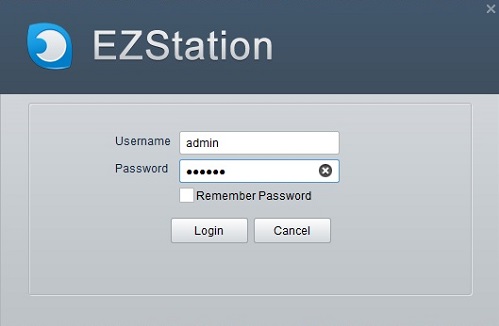
Chọn để hiện thị thêm các mục cần thiết trên thanh Toolbar bên trong giao diện của phần mềm
Phần mềm được thiết kế dạng Modules – Bạn muốn chọn, hiện thị và sử dụng tính năng nào thì chọn tại mục này ![]()
- Device Management : Quản lí thiết bị
- Liveview : Xem trực tiếp
- PlayBack : Xem lại file ghi hình
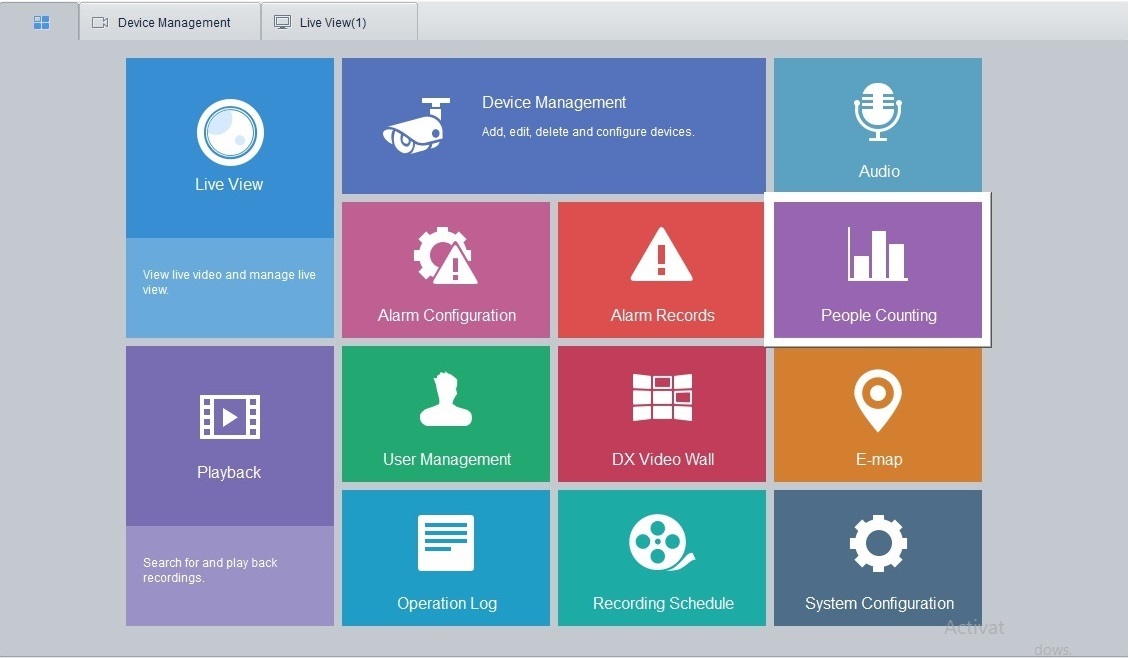
Cài đặt để sử dụng
- Device Management => Device => Encoding Device => Add
Phần mềm hỗ trợ gán thiết bị với : IP/DOMAIN và IP Segment và EZDDNS
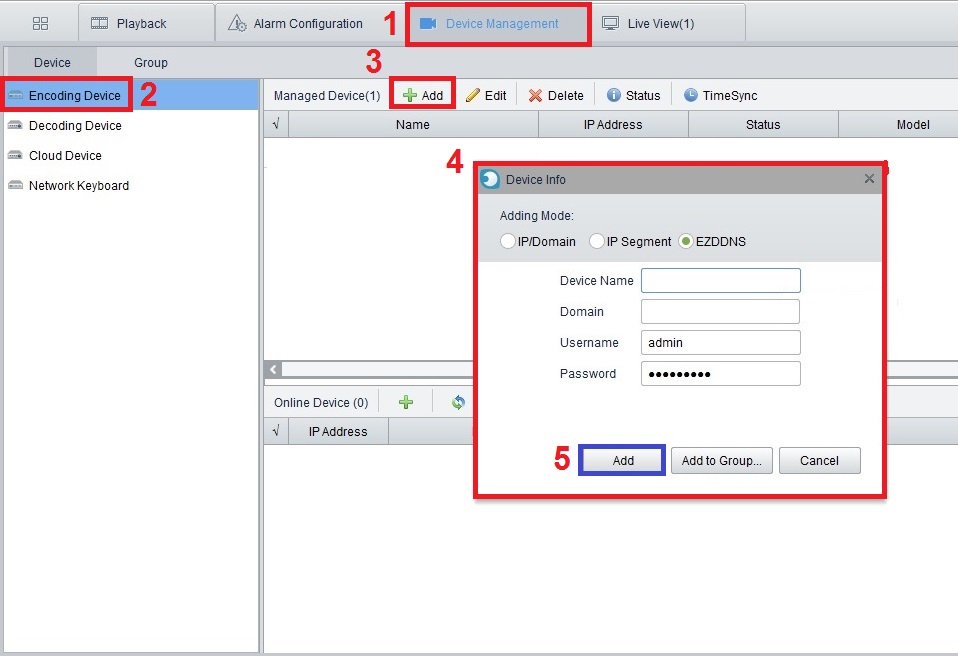
Sử dụng tên miền EZDDNS :
Device Name : Đặt tên
Domain : Tên miền sử dụng
User Name : Tên đăng nhập
PW : Mật khẩu truy cập
Sử dụng IP/Domain
Device Name : Đặt tên
IP/Domain : IP LAN / WAN
Port : HTTP Port
User Name : Tên đăng nhập
PW : Mật khẩu truy cập
Sử dụng IP Segment
IP Start : Nhập vào địa chỉ IP bắt đầu
IP End : Nhập vào địa chỉ IP kết thúc
User Name : Tên đăng nhập
PW : Mật khẩu
Thiết bị đã kết nối sẽ có trạng thái ( Status – Online ) như hình dưới
 : Chỉnh sửa thông tin thiết bị
: Chỉnh sửa thông tin thiết bị
 : Truy cập thiết bị qua trình duyệt Web
: Truy cập thiết bị qua trình duyệt Web
 : Khởi động lại thiết bị
: Khởi động lại thiết bị
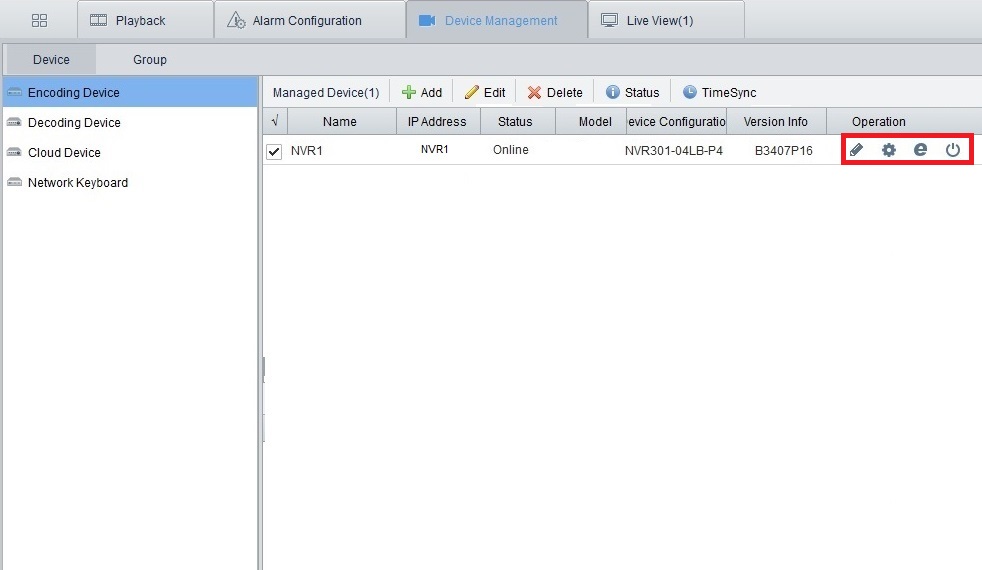
 : Cho phép cài đặt ( Image , Encoding , OSD )
: Cho phép cài đặt ( Image , Encoding , OSD )
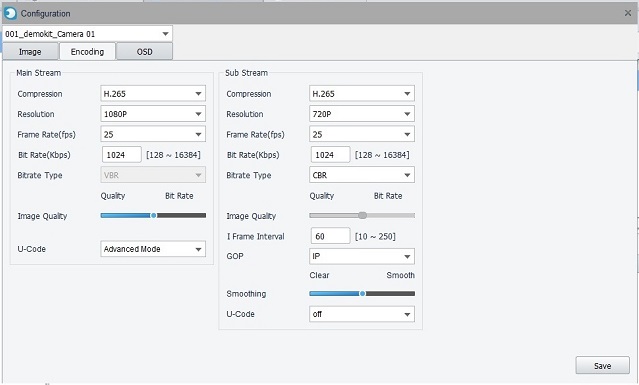
Dịch Vụ Đám Mây EZCloud
Device Management => Device => Cloud Device
Đăng nhập vào bằng tài khoản chứa thiết bị thì được như hình dưới với trạng thái ( Status – Online )
- Refesh : Cập nhật lại trạng thái của thiết bị
- Exit : Thoát tài khoản
- Switch Account : Đổi tài khoản
- Device Detail : Gán thêm , chia sẻ , sửa , xóa thiết bị đầu ghi NVR và IPC
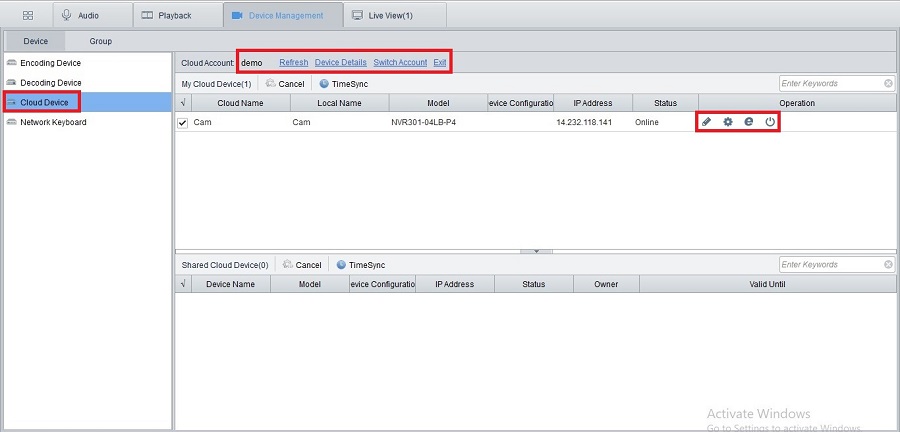
Device Detail : Gán thêm , chia sẻ , sửa , xóa thiết bị đầu ghi NVR và IPC
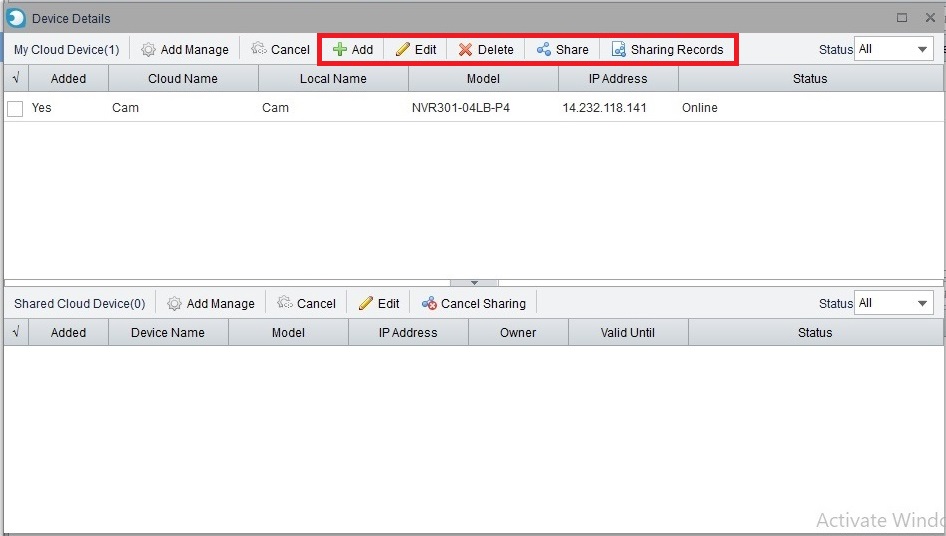
Live View ( Giao diện xem trực tiếp )
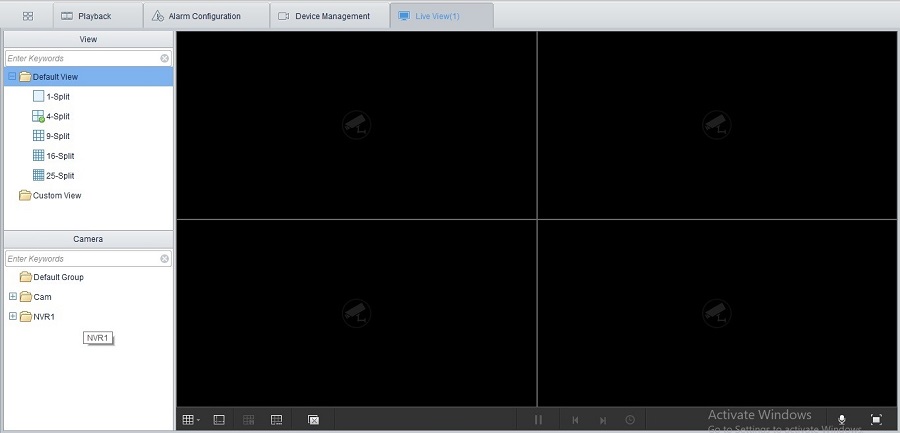
PlayBack ( Giao diện xem lại file ghi hình )
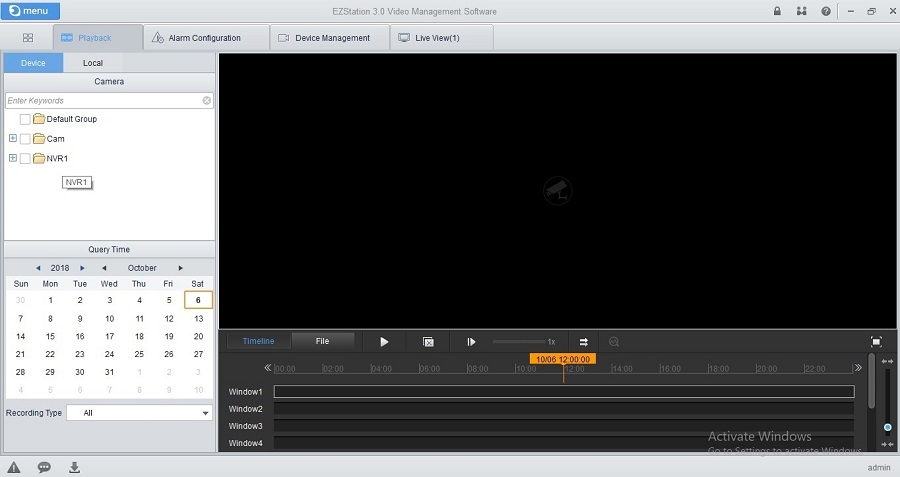
Khả năng của Phần mềm quản lí EZSTATION của Uniview
- Quản lý thống nhất cho nhiều loại thiết bị
Camera IP , NVR, NVR Hybrid , bàn phím mạng, thiết bị giải mã và v.v.
Hỗ trợ đến 512 kênh cục bộ và 512 kênh P2P , 64 thiết bị cục bộ và 64 thiết bị đám mây , thêm, chỉnh sửa và chia sẻ các thiết bị đám mây
Quản lý thiết bị hiệu quả : Tìm kiếm nội mạng thiết bị tự động ( hoặc tìm kiếm theo Segment ), Gán thiết bị theo địa chỉ IP / tên miền , thêm thiết bị bằng EZDDNS, thêm thiết bị và điều chỉnh thời gian hàng loạt
- Chức năng đa dạng :
Xem trực tiếp: cảnh, bố cục tùy chỉnh, chia màn hình, màn hình phụ trợ, chế độ hành lang, hiển thị chuỗi, âm thanh, âm thanh hai chiều
Ghi âm: ghi âm cục bộ , ghi hình khi có báo động, ghi theo lịch trình, tải xuống bản ghi
Phát lại: phát lại đồng bộ / không đồng bộ, phát lại tức thì, tìm kiếm thông minh, tìm kiếm ghi theo thời gian / sự kiện và phát bản ghi trên thẻ SD
Điều khiển PTZ: đặt trước, tuần tra định sẵn, ghi tuần tra, kế hoạch tuần tra
Báo động: Báo động theo chức năng ( Event Alarm, VCA Alarm ) , Cảnh báo thiết bị (trực tuyến / ngoại tuyến, v.v.), Kích hoạt báo động ( Chế độ xem trực tiếp, v.v. ), Quản lý cảnh báo thời gian thực / lịch sử
People Counting : số liệu thống kê của những người đã nhập / trái / nhập và xuất, báo cáo hàng ngày / hàng tuần / hàng tháng / hàng năm
Emap : điểm nóng, vùng nóng, mắt đại bàng và bản đồ báo động
Video Wall : xem trực tiếp, hiển thị trình tự và phát lại trên Video Wall , báo động tới Video Wall, mở cửa sổ (s) bằng một cú nhấp chuột, tự động liên kết kênh giải mã, nhiều cửa sổ cho một kênh giải mã, lưu và chuyển cảnh, pixel pixel nhỏ , đèn LED ảo